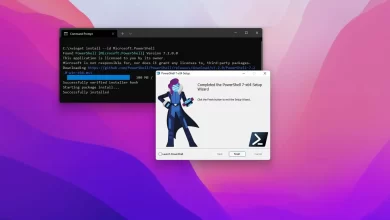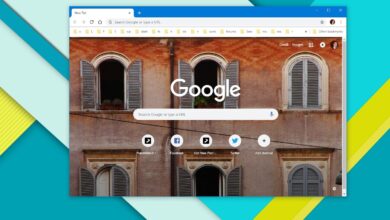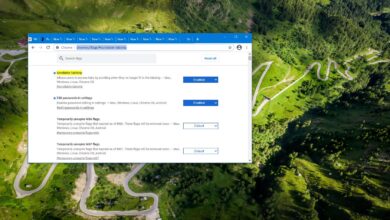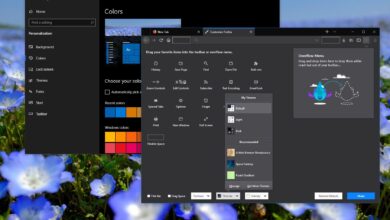Cómo habilitar el menú de desbordamiento en la barra de tareas en Windows 11
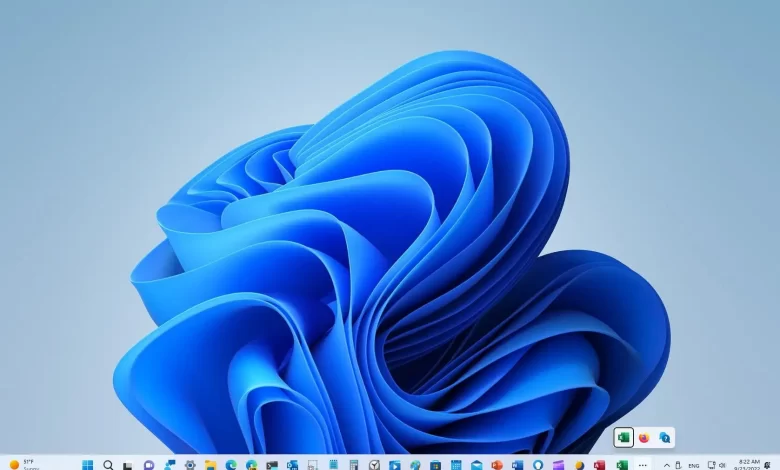
En Windows 11 22H2, ahora puede habilitar una vista previa temprana de la nueva función de desbordamiento de la barra de tareas, que llegará con la primera actualización «lista para usar» en octubre.
La función Overflow se diseñó para facilitar el cambio y el inicio de aplicaciones cuando no tiene mucho espacio en la barra de tareas. De esta manera, la barra de tareas brindará un punto de entrada a un menú superpuesto que permite ver las aplicaciones en un solo espacio.
El menú de desbordamiento admite comportamientos existentes, incluida la compatibilidad con aplicaciones ancladas, listas de salto y una interfaz ampliada. Después de invocar el desbordamiento, el menú se cerrará en silencio una vez que haga clic fuera de él o navegue a una aplicación.
Si desea comenzar a usar Taskbar Overflow antes de que esté disponible oficialmente, puede usar una herramienta de terceros conocida como «ViVeTool» creada por rafael rivera y Lucas en GitHub para habilitar la nueva experiencia en su computadora.
Esta guía le enseñará los pasos para habilitar el desbordamiento de la barra de tareas en Windows 11 22H2.
Habilitar el desbordamiento de la barra de tareas en Windows 11
Para habilitar el menú Desbordamiento en la barra de tareas en Windows 11, siga estos pasos:
-
Descargar ViveTool-vx.xxzip archivo para habilitar el desbordamiento de tareas.
-
Haga doble clic en la carpeta zip para abrirla con el Explorador de archivos.
-
Seguir adelante Extrae todo botón.
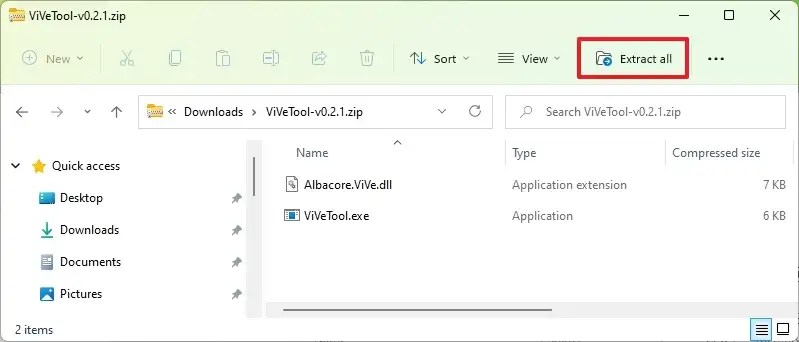
-
Seguir adelante Extracto botón.
-
Copie la ruta a la carpeta.
-
Abierto comenzar.
-
Buscar solicitud de pedidohaga clic derecho en el resultado superior y seleccione Ejecutar como administrador opción.
-
Escriba el siguiente comando para navegar a la carpeta ViveTool y presione ingresar:
cd c:\folder\path\ViveTool-v0.3.1
En el comando, no olvide cambiar la ruta de la carpeta a su ruta.
-
Escriba el siguiente comando para habilitar el desbordamiento de la barra de tareas en Windows 11 y presione ingresar:
vivetool /enable /id:35620393 vivetool /enable /id:35620394
-
Reinicia tu computadora.
Una vez que haya completado los pasos, el menú Desbordamiento se activará automáticamente cuando la cantidad de pines exceda la cantidad de elementos que se muestran en la barra de tareas.
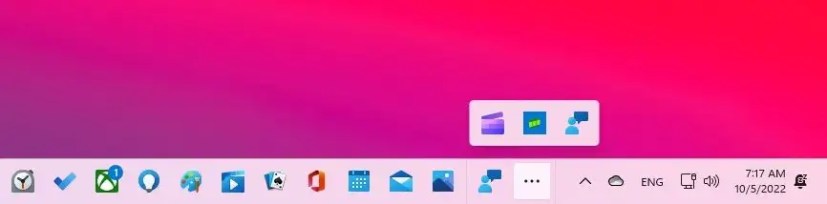
Si cambia de opinión, puede deshacer los cambios con las mismas instrucciones pero habilitado paso nro. 10asegúrese de usar estos comandos: vivetool /disable /id:35620393 y vivetool /disable /id:35620394 luego reinicie su dispositivo.
Es posible que ganemos una comisión por compras usando nuestros enlaces para continuar brindando contenido gratuito. Información de la política de privacidad.
Todo el contenido de este sitio se proporciona sin garantía, expresa o implícita. Utilice cualquier información bajo su propio riesgo. Siempre haga una copia de seguridad de su dispositivo y sus archivos antes de realizar cualquier cambio. Información de la política de privacidad.